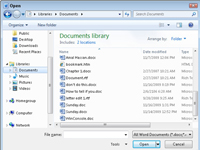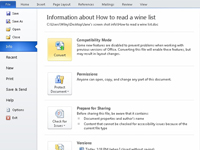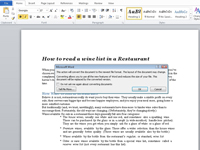Programma Word 2010 viegli atver dokumentus, kas izveidoti ar vecākām programmas versijām. Tas pat saglabā tos vecākos Word formātos, tāpēc parasti nekas nenotiek greizi. Taču daži līdzekļi, kas pieejami jaunākiem Word dokumentiem, piemēram, ātrie stili un motīvi, nav pieejami failiem, kas saglabāti vecākos Word formātos. Lai labotu situāciju, ir jāatjaunina vecāki Word dokumenti ar Word 2010 dokumentiem:
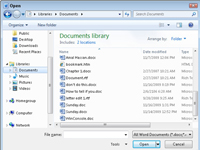
1 Programmā Word dodiet komandu Atvērt.
Piemēram, varat izmantot īsinājumtaustiņu Ctrl+O. Lai arī kā jūs to darītu, tiek parādīts dialoglodziņš Atvērt.
2 Dialoglodziņā Atvērt atrodiet vecāku Word dokumentu.
Visi Word dokumenti, vecie un jaunie, tiek parādīti dialoglodziņā Atvērt.
3. Atlasiet vecāku Word dokumentu un noklikšķiniet uz pogas Atvērt.
Word dokuments tiek atvērts un tiek parādīts ekrānā. Virsraksta joslā tiek parādīts teksts [Saderības režīms], kas norāda, ka strādājat ar dokumentu, kas saglabāts, izmantojot vecāku Word dokumenta formātu.
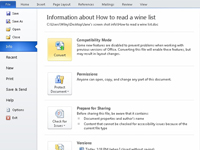
4 Noklikšķiniet uz cilnes Fails.
Pārliecinieties, vai cilnes Fails izvēlnē ir izvēlēta komanda Info.
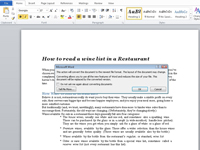
5 Noklikšķiniet uz pogas Konvertēt.
Parādās brīdinājuma dialoglodziņš.
6 Noklikšķiniet uz pogas Labi.
Dokuments ir atjaunināts, taču jūs vēl neesat pabeidzis.
7 Saglabājiet dokumentu.
Ir vairāki veidi, kā saglabāt dokumentu. Piemēram, varat izmantot īsinājumtaustiņu Ctrl+S.